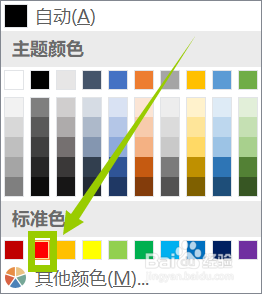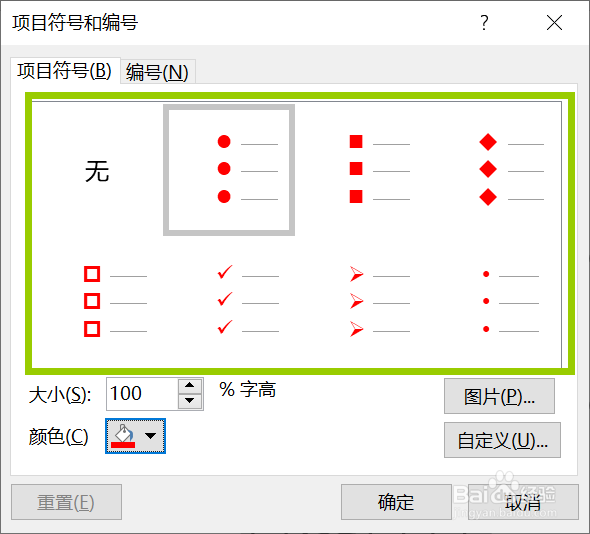1、用鼠标左键选中需要切换项目符号颜色的文本。
2、单击鼠标左键切换到【段落】功能区,在【段落】功能区里找到【项目符号】按钮并单击旁边的下拉三角按钮。然后会弹出一个下拉菜单。
3、在下拉菜单中单击鼠标左键选中【项目符号和编号】选项。就会弹出一个【项目符号和编号】的对话框。
4、在弹出的对话框中,用鼠标左键单击【颜色取色器】右侧的下拉三角按钮。就会弹出【颜色面板】的下拉选项框
5、在下拉选项框中选中需要的颜色。这里以【标准色】的【红色】为例。
6、在弹出一个【项目符号和编号】的对话框中,【项目符号】选项框里所有的颜色都变成红色。
7、最后单击【确定】按钮即可
8、效果如下图所示。